“บุคคลนี้ไม่พร้อมใช้งานบน Messenger” หมายความว่าอย่างไร

เรียนรู้เกี่ยวกับสถานการณ์ที่คุณอาจได้รับข้อความ “บุคคลนี้ไม่พร้อมใช้งานบน Messenger” และวิธีการแก้ไขกับคำแนะนำที่มีประโยชน์สำหรับผู้ใช้งาน Messenger
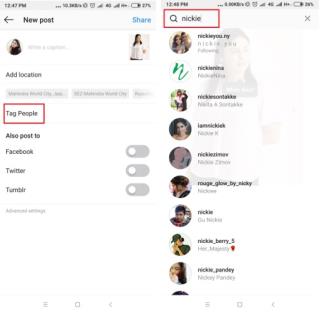
การติดแท็ก Instagram เป็นคุณสมบัติที่ยอดเยี่ยมหากคุณต้องการแบ่งปันรูปภาพหรือวิดีโอที่น่าจดจำกับคนทั้งโลก แต่ถ้าเพื่อนของคุณอัพโหลดรูปของคุณโดยที่คุณไม่อยากให้คนอื่นเห็นล่ะ? บางครั้งมีคนแท็กคุณในรูปภาพที่คุณไม่ได้ดูด้วยซ้ำ โชคดีที่มีวิธีง่ายๆ ในการลบแท็ก Instagram เหล่านั้นและลบรูปภาพที่น่าอับอายออกจากโปรไฟล์ของคุณ
ในกรณีที่คุณเพิ่งเริ่มใช้ Instagram และต้องการเรียนรู้วิธีการทำงานของการติดแท็ก Instagram ต่อไปนี้คือคำแนะนำทีละขั้นตอนง่ายๆ เพื่อทราบข้อมูลทั้งหมดเกี่ยวกับเรื่องนี้!
วิธีการแท็กใครบางคนบน Instagram?
เพื่อแท็กบุคคลในรูปภาพ Instagram ของคุณ และทำให้ฟีดของคุณเป็นสังคมมากขึ้น ทำตามขั้นตอน!
ขั้นตอนที่ 1-เปิด Instagram > คลิกที่ไอคอน (+) เพื่อเพิ่มรูปภาพใหม่ คุณจะพบตัวเลือกนี้ที่กึ่งกลางด้านล่างของหน้าจอ!
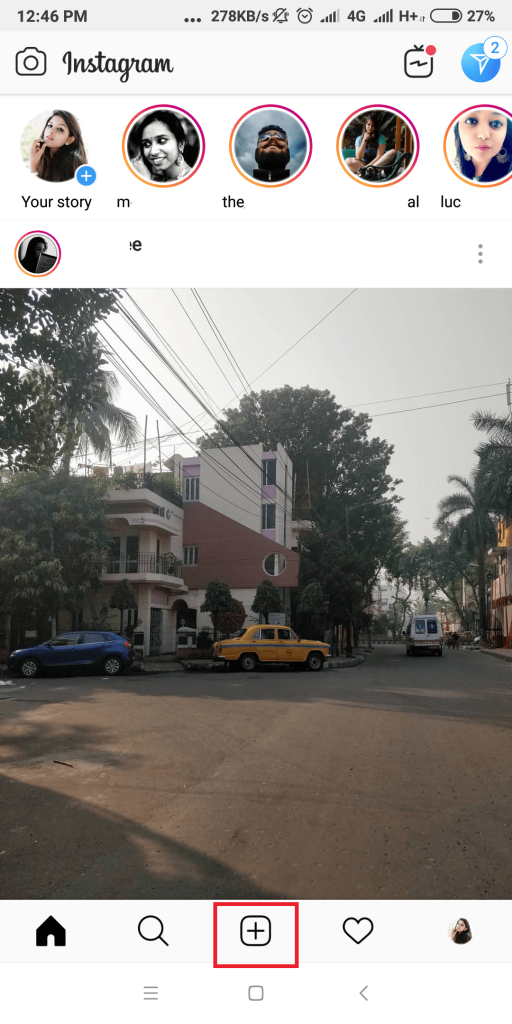
ขั้นตอนที่ 2-เลือกรูปภาพที่จะอัปโหลด > เพิ่มตัวกรอง Instagram เพื่อให้รูปภาพของคุณดูมีชีวิตชีวา > แตะ "ถัดไป"
ขั้นตอนที่ 3-คลิกที่ตัวเลือก 'แท็กผู้คน' และแตะบนหน้าจอที่คุณต้องการแท็กบุคคลนั้น พิมพ์ชื่อบุคคลหรือชื่อผู้ใช้ในช่องค้นหา
ขั้นตอนที่ 4-เลือกบุคคลที่คุณต้องการแท็กและคลิกไอคอน 'ติ๊ก' ที่ด้านบนขวา
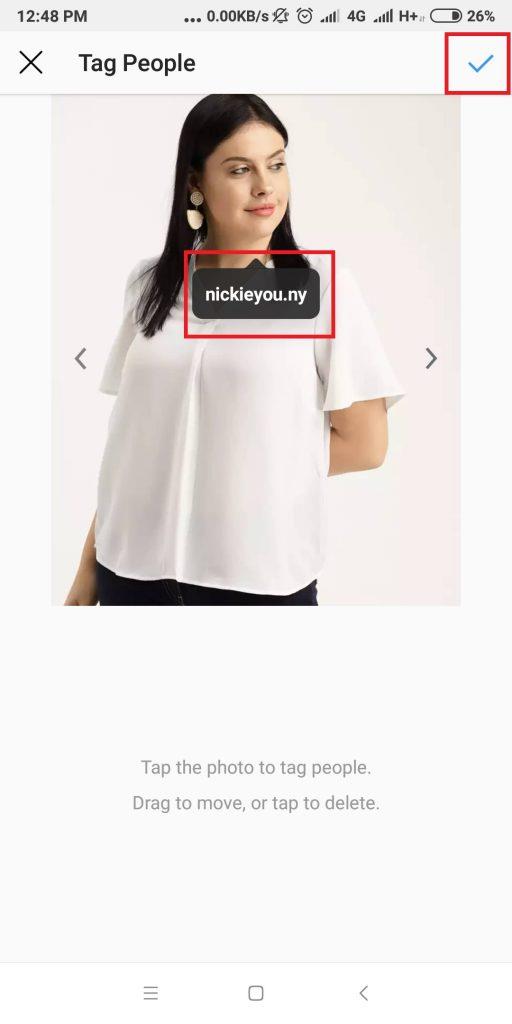
ขั้นตอนที่ 5-คลิกปุ่ม 'แชร์' เพื่ออัปโหลดภาพ
ในการแท็กใครบางคนบน Instagram ในความคิดเห็น:
ขั้นตอนที่ 1-ไปที่โพสต์ที่คุณต้องการแท็กเพื่อน
ขั้นตอนที่ 2-คลิกที่ไอคอน 'ความคิดเห็น' – สัญลักษณ์ฟองแชทใต้โพสต์ที่คุณต้องการแชร์
ขั้นตอนที่ 3-ตอนนี้เริ่มพิมพ์ชื่อผู้ใช้ที่คุณต้องการแท็กเช่น “@yourfriendsname” คลิกปุ่ม 'โพสต์' เพื่อแชร์
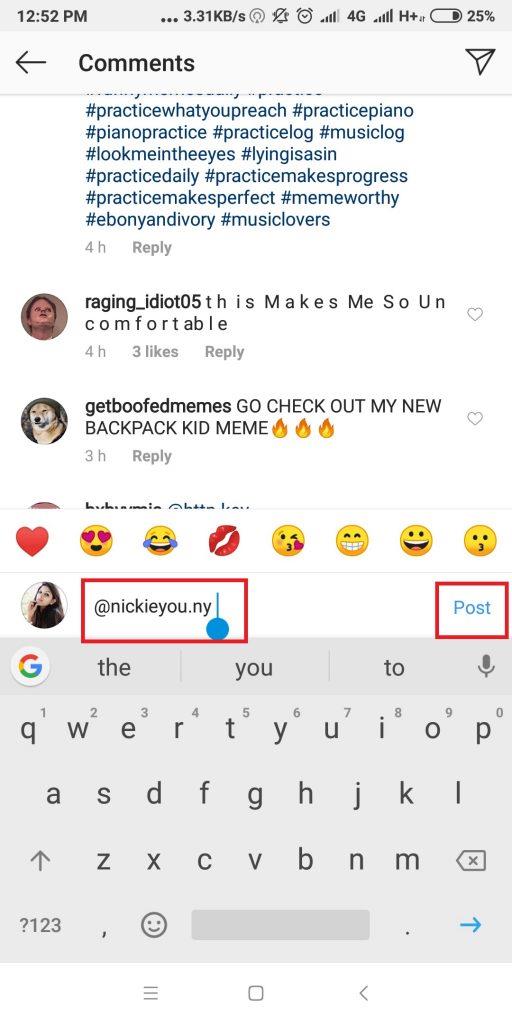
นั่นคือทั้งหมด! นี่เป็นวิธีง่ายๆ ในการแท็กผู้คนบน Instagram!
อ่านที่นี่:-
จะซื้อผู้ติดตาม Instagram ได้อย่างไรและที่ไหน รีบและต้องการหาวิธีที่ดีที่สุดในการเพิ่มผู้ติดตาม Instagram ของคุณหรือไม่? วิธีการเกี่ยวกับการซื้อพวกเขา? มี...
วิธีการ Untag ตัวเองจากภาพถ่ายของผู้ใช้รายอื่น?
ตอนนี้เพื่อน สมาชิกในครอบครัว และเพื่อนร่วมงานของคุณสามารถแท็กผู้คนในรูปภาพ Instagram ได้แล้ว คุณจะถูกแท็กในภาพที่คุณดูน่าขยะแขยงอย่างหลีกเลี่ยงไม่ได้ เราไม่สามารถให้คุณแท็กรูปภาพที่คุณเขินอายได้ ต่อไปนี้เป็นวิธีที่ยอดเยี่ยมสองวิธีที่สามารถช่วยคุณลบรูปภาพออกจากโปรไฟล์ของคุณได้
ขั้นตอนที่ 1-ไปที่โพสต์ที่คุณต้องการยกเลิกการแท็กตัวเอง
ขั้นตอนที่ 2-แตะที่ชื่อผู้ใช้ของคุณในรูปภาพ
ขั้นตอนที่ 3-คลิกที่ตัวเลือก 'ลบแท็ก' (บน Android) และตัวเลือก 'ลบฉันออกจากโพสต์' (บน iPhone)
ขั้นตอนที่ 4-ยืนยันโดยคลิกตัวเลือก 'ใช่ ฉันแน่ใจ' (บน Android) และตัวเลือก 'ลบ' (บน iPhone)
คุณถอดแท็กตัวเองออกจากรูปภาพของคนอื่นได้สำเร็จ
เคล็ดลับพิเศษ:ในกรณีที่คุณไม่ต้องการให้อีกฝ่ายรู้ว่าคุณไม่ได้แท็กตัวเองจากรูปภาพของพวกเขา คุณยังสามารถซ่อนรูปภาพเหล่านั้นจากส่วน "รูปภาพของคุณ" ได้ด้วย หมายความว่าคุณจะยังคงถูกแท็ก แต่ผู้ใช้รายอื่นจะไม่เห็นมันภายใต้โปรไฟล์ของคุณ
วิธีซ่อนรูปภาพหรือวิดีโอที่คุณถูกแท็ก:
ขั้นตอนที่ 1-ไปที่โพสต์ที่คุณต้องการซ่อนจากโปรไฟล์ของคุณ
ขั้นตอนที่ 2-แตะที่ชื่อผู้ใช้ของคุณในรูปภาพ
ขั้นตอนที่ 3-เมนูป๊อปอัปใหม่จะปรากฏขึ้น ปิดตัวเลือก 'แสดงในโปรไฟล์ของคุณ' (บน Android) & ตัวเลือก 'ซ่อนจากโปรไฟล์ของฉัน' > เสร็จสิ้น (บน iPhone)
ขั้นตอนที่ 4- แค่นั้นแหละ! รีเฟรชโปรไฟล์ของคุณและสังเกตว่ารูปภาพที่แท็กจะถูกซ่อนจากโปรไฟล์ของคุณ
อ่านเพิ่มเติม:-
แชร์และเชื่อมต่อเพิ่มเติมบน Instagram In... Instagram เพิ่งเปิดตัวคุณสมบัติใหม่ที่ประกาศเมื่อเดือนที่แล้ว ด้วยการอัปเดต Instagram ใหม่ เราสามารถใช้สิ่งเหล่านี้...
วิธีซ่อนรูปภาพและวิดีโอหลายรายการพร้อมกันบน Instagram
วิธีซ่อนหลายโพสต์พร้อมกัน:
ขั้นตอนที่ 1-เปิด Instagram > ไปที่หน้าโปรไฟล์ของคุณแล้วคลิกไอคอน 'เส้นแนวนอนสามเส้น' ที่มุมบนขวา แตะที่การตั้งค่า ไอคอน 'เกียร์' ที่ด้านล่าง
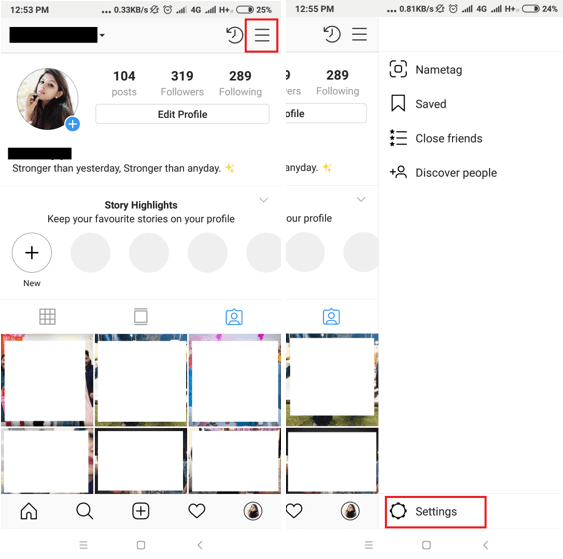
ขั้นตอนที่ 2-แตะที่ตัวเลือก 'ภาพถ่ายและวิดีโอของคุณ' ภายใต้หัวข้อความเป็นส่วนตัวและความปลอดภัย
ขั้นตอนที่ 3-คลิกที่ตัวเลือก 'ซ่อนรูปภาพและวิดีโอ'
ขั้นตอนที่ 4-เริ่มเลือกรูปภาพที่คุณต้องการลบออกจากโปรไฟล์ของคุณแล้วแตะไอคอน 'ซ่อน' ที่มุมบนขวา
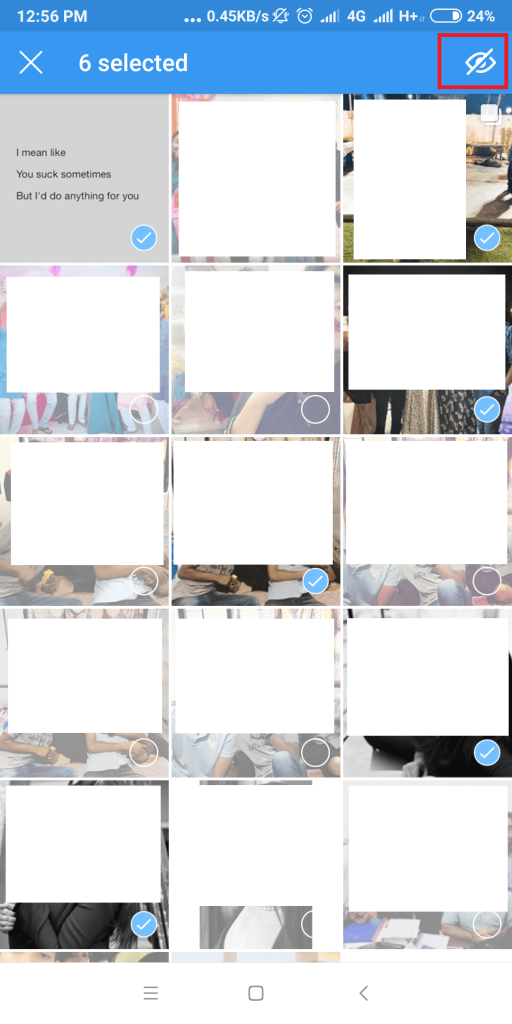
โปรดจำไว้ว่าการซ่อนรูปภาพหรือวิดีโอจะไม่ยกเลิกการแท็กคุณจากโพสต์ แต่โพสต์นั้นจะถูกลบออกจากส่วน "รูปภาพของคุณ"
ข้อมูลนี้มีประโยชน์หรือไม่? แบ่งปันความคิดเห็นของคุณในส่วนความคิดเห็นด้านล่าง!
คอยติดตามการอัปเดต Instagram เพิ่มเติม!
เรียนรู้เกี่ยวกับสถานการณ์ที่คุณอาจได้รับข้อความ “บุคคลนี้ไม่พร้อมใช้งานบน Messenger” และวิธีการแก้ไขกับคำแนะนำที่มีประโยชน์สำหรับผู้ใช้งาน Messenger
ต้องการเพิ่มหรือลบแอพออกจาก Secure Folder บนโทรศัพท์ Samsung Galaxy หรือไม่ นี่คือวิธีการทำและสิ่งที่เกิดขึ้นจากการทำเช่นนั้น
ไม่รู้วิธีปิดเสียงตัวเองในแอพ Zoom? ค้นหาคำตอบในโพสต์นี้ซึ่งเราจะบอกวิธีปิดเสียงและเปิดเสียงในแอป Zoom บน Android และ iPhone
รู้วิธีกู้คืนบัญชี Facebook ที่ถูกลบแม้หลังจาก 30 วัน อีกทั้งยังให้คำแนะนำในการเปิดใช้งานบัญชี Facebook ของคุณอีกครั้งหากคุณปิดใช้งาน
เรียนรู้วิธีแชร์เพลย์ลิสต์ Spotify ของคุณกับเพื่อน ๆ ผ่านหลายแพลตฟอร์ม อ่านบทความเพื่อหาเคล็ดลับที่มีประโยชน์
AR Zone เป็นแอพเนทีฟที่ช่วยให้ผู้ใช้ Samsung สนุกกับความจริงเสริม ประกอบด้วยฟีเจอร์มากมาย เช่น AR Emoji, AR Doodle และการวัดขนาด
คุณสามารถดูโปรไฟล์ Instagram ส่วนตัวได้โดยไม่ต้องมีการตรวจสอบโดยมนุษย์ เคล็ดลับและเครื่องมือที่เป็นประโยชน์สำหรับการเข้าถึงบัญชีส่วนตัวของ Instagram 2023
การ์ด TF คือการ์ดหน่วยความจำที่ใช้ในการจัดเก็บข้อมูล มีการเปรียบเทียบกับการ์ด SD ที่หลายคนสงสัยเกี่ยวกับความแตกต่างของทั้งสองประเภทนี้
สงสัยว่า Secure Folder บนโทรศัพท์ Samsung ของคุณอยู่ที่ไหน? ลองดูวิธีต่างๆ ในการเข้าถึง Secure Folder บนโทรศัพท์ Samsung Galaxy
การประชุมทางวิดีโอและการใช้ Zoom Breakout Rooms ถือเป็นวิธีการที่สร้างสรรค์สำหรับการประชุมและการทำงานร่วมกันที่มีประสิทธิภาพ.


![วิธีกู้คืนบัญชี Facebook ที่ถูกลบ [2021] วิธีกู้คืนบัญชี Facebook ที่ถูกลบ [2021]](https://cloudo3.com/resources4/images1/image-9184-1109092622398.png)





